テーブルにドロップダウン オプションを設定する方法
日常の事務作業やデータ処理において、Excel テーブルのドロップダウン オプション機能を使用すると、データ入力の効率と精度が大幅に向上します。この記事では、ドロップダウン オプションの設定方法と、この実用的なテクニックをすぐにマスターできるようにするための構造化データの例について詳しく説明します。
1. Excel ドロップダウン オプションの設定手順

1.基本的な設定方法:
- ドロップダウン オプションを設定する必要があるセルまたは範囲を選択します
- 「データ」タブをクリック→「データ検証」を選択
・「許可」で「シーケンス」を選択
・「ソース」にオプションの内容を入力します(カンマ区切り)
2.参照データソース設定:
多くのオプションがある場合は、最初にオプション リストを作成し、それから参照を通じてそれを実装できます。
| ステップ | 取扱説明書 |
|---|---|
| 1 | ワークシートの空白スペース (A1:A5 など) にオプションのリストを作成します。 |
| 2 | データ検証 → シーケンス → ソースボックス選択 A1:A5エリア |
2.高度な設定スキル
| 関数 | 実施方法 | アプリケーションシナリオ |
|---|---|---|
| 動的ドロップダウンリスト | OFFSET関数を使用して名前を定義します | オプションを動的に増減する必要がある場合 |
| セカンダリ リンケージ ドロップダウン | INDIRECT関数と組み合わせる | 州と都市の選択およびその他の階層データ |
| カラーマーキング | 条件付き書式設定 + データ検証 | 重要なオプションが強調表示されている |
3. 一般的な問題の解決策
1.すべてのオプションが表示されているわけではありません:
- データ検証ソースに隠し文字が含まれているかどうかを確認する
- セルの幅がコンテンツを表示するのに十分であることを確認してください
2.無効なクロスシート参照:
- オプションリストを同じワークシートに配置することをお勧めします
- または、定義された名前を使用して参照します
| 問題となる現象 | 考えられる理由 | 解決 |
|---|---|---|
| ドロップダウン矢印が表示されない | ワークシートの保護またはセルのロック | セルの保護/ロック解除 |
| 入力値が不正です | 「ドロップダウン矢印を提供する」のチェックを外します | データ検証設定で有効にする |
4. WPSテーブルとGoogleスプレッドシートの比較
| 関数 | エクセル | WPS | Google スプレッドシート |
|---|---|---|---|
| 基本的なドロップダウン | ✔ | ✔ | ✔ |
| ダイナミックレンジ | 公式が必要 | 公式が必要 | 自動拡張 |
| カラーマーキング | 手動設定 | 自動同期 | スクリプトが必要です |
5. 実践事例
以下は、「所属」列と「役職」列にプルダウンを設定した従業員情報登録フォームの例です。
| 名前 | 部門 (ドロップダウン オプション) | 位置 (ドロップダウン オプション) |
|---|---|---|
| 張三 | 技術部 | エンジニア |
| ジョン・ドゥ | マーケティング部 | マネージャー |
テーブルのドロップダウンオプションの設定スキルをマスターすることで、データ入力の標準化と作業効率が大幅に向上します。実際のニーズに基づいて適切な設定方法を選択し、データの正確性を確保するためにオプション リストを定期的に保守することをお勧めします。

詳細を確認してください
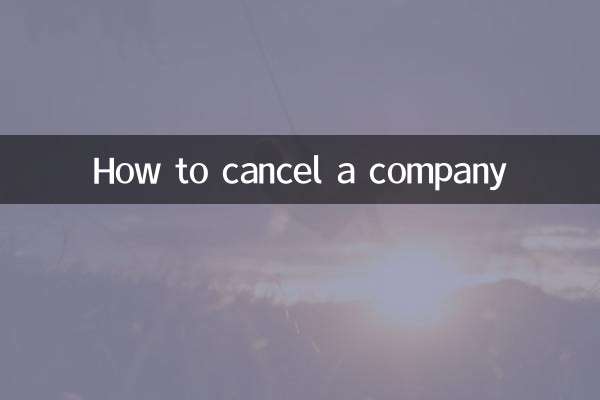
詳細を確認してください